Aktionen und Beobachtungen
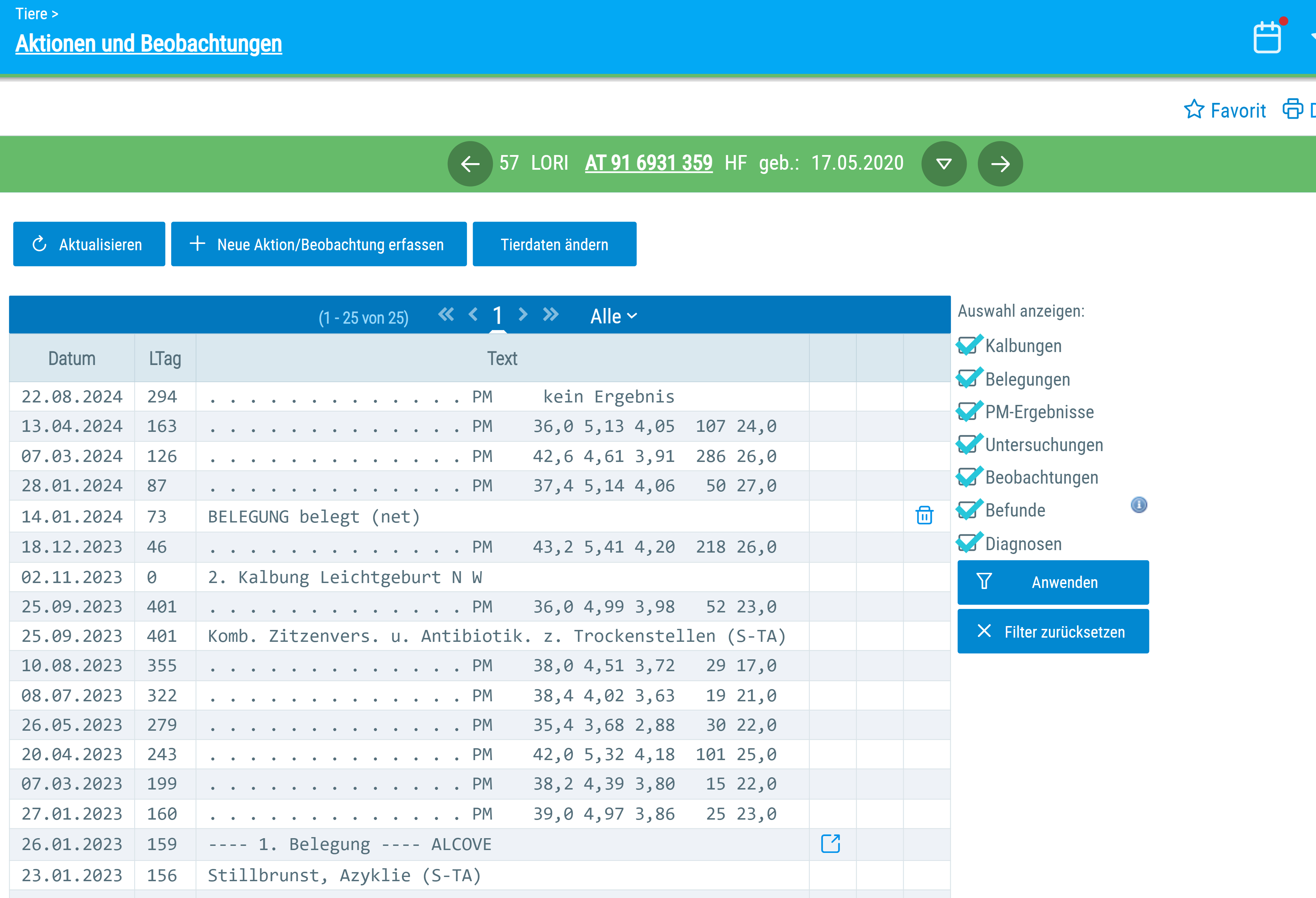
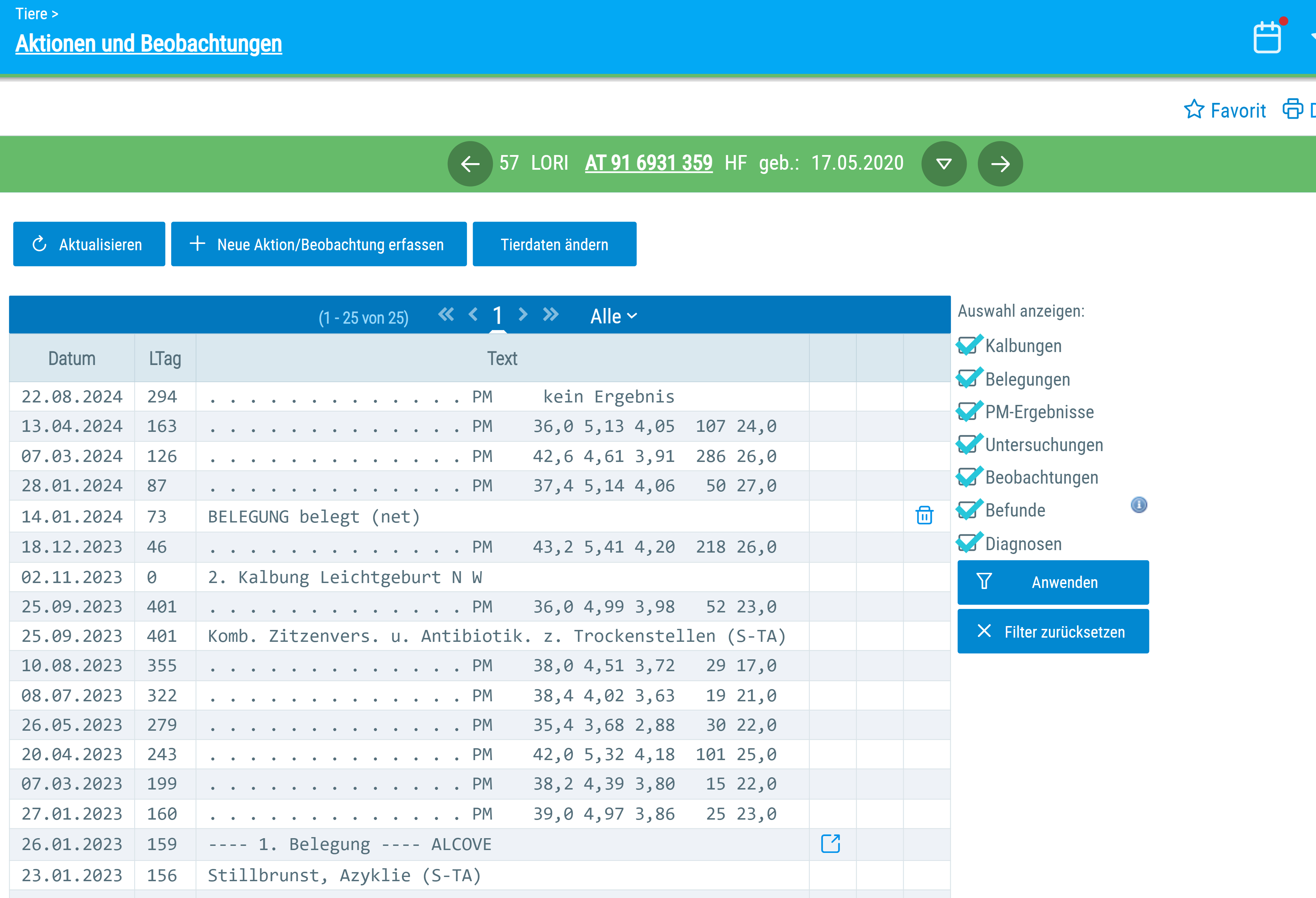
In dieser Darstellung werden auch die Diagnosen, welche im Rahmen des Gesundheitsmonitoringprojektes GMON erfasst werden, Klauenbefunde (unter Diagnosen) die im Rahmen der Klauenpflege dokumentiert werden, die bakteriologischen Befunde, sowie die Anmerkungen aus der Milchprüfung angezeigt.
Unterscheidung Lebend- und Totgeburten:
Kalbungen, bei denen das Kalb tot geboren wurde oder innerhalb von wenigen Stunden verendet ist, sind mittels “+” neben dem Geschlecht des Kalbes gekennzeichnet.


Entstehungsart: Bei Beobachtungen, Diagnosen und Befunden gibt die Abkürzung in Klammer einen Hinweis auf die Entstehungsart, d.h. wer die jeweilige Aktion erfasst hat. EBB hinter einer Belegung steht beispielsweise für Eigenbestandsbesamung. Hinter einem vom Klauenpfleger mit dem Programm Klauenmanager dokumentierten Klauenbefund ist bspw. das Kürzel (KlMan) zu finden. Mit der App Klauenprofi erhobene Klauenbefunde sind mit dem Kürzel (KQW) versehen. Diagnosen vom Tierarzt sind mit (S- TA) und Erfassungen vom Kontrollassistenten mit (lkv) gekennzeichnet. Eigene Beobachtungen sind mit der Abkürzung (net) versehen.
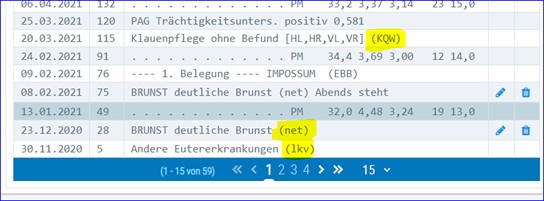
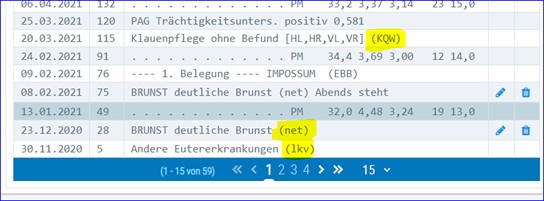
Aktionen
Neue Beobachtung erfassen:
Durch Klicken auf “Neue Aktion/Beobachtung erfassen…” öffnet sich ein Pop-up Fenster. Hier können Sie nun Beobachtungen und bereits durchgeführte Aktionen eintragen.
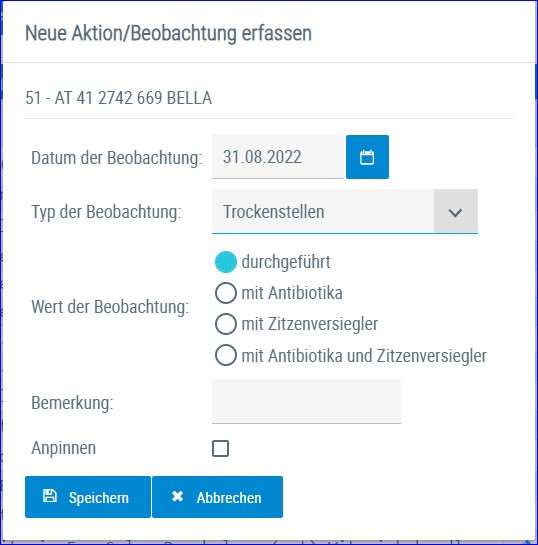
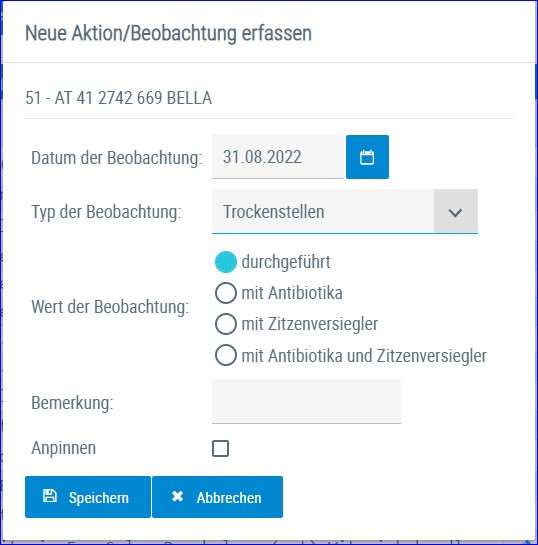
- Eingabe des Datums, am besten über die Kalenderfunktion - Klicken auf das Kalendersymbol.
- Über das Drop-Down Menü - Auswahl des Typs und des Wertes der Beobachtung.
- Eingabe von zusätzlichen Bemerkungen
- “Anpinnen” der Beobachtung durch setzen eines Häkchens
Durch Klicken auf den Button Speichern wir die Eingabe gespeichert, durch Klicken auf den Button Abbrechen wird die Aktion abgebrochen.
Angepinnte Beobachtungen verbleiben, unabhängig von ihrem Erfassungsdatum, ganz oben in der Ansicht, damit man sie nicht aus den Augen verliert. Zur besseren Wiedererkennung sind angepinnte Beobachtungen grün eingefärbt.


Selbst erfasste Aktionen und Beobachtungen können durch Klicken auf das Stift Symbol bearbeitet und durch Klicken auf das Papierkorb Symbol wieder gelöscht werden.
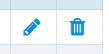
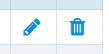
Tierdaten ändern: Über den Button “Tierdaten ändern” ist es möglich den Namen und die Stallnummer (SNR) für Jungtiere zu erfassen bzw. abzuändern. Diese Funktion ist jedoch auf Jungtiere eingeschränkt. Für Kühe und Tiere der Nutzungsart Fleisch ist die Änderung der Tierdaten NICHT möglich.
Durch Klick auf den Button “Tierdaten ändern” öffnet sich ein separates kleines Fenster, mit den aktuellen Daten des ausgewählten Tieres. Nach dem Abändern oder Eintragen der Stallnummer und/oder des Namens, auf Speichern klicken. Das Fenster wird durch das Speichern wieder geschlossen und die neuen Daten des Tieres werden sofort übernommen.
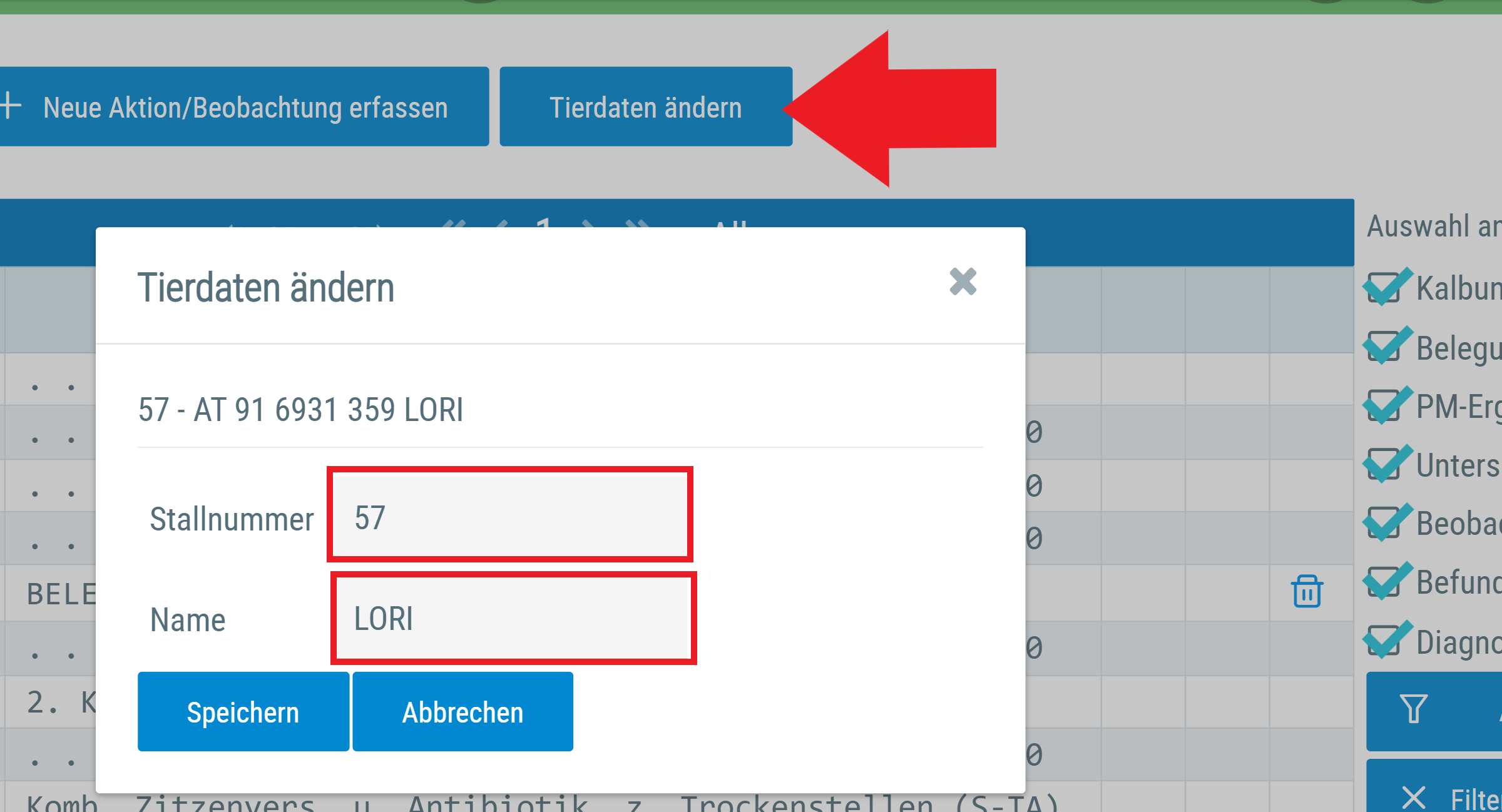
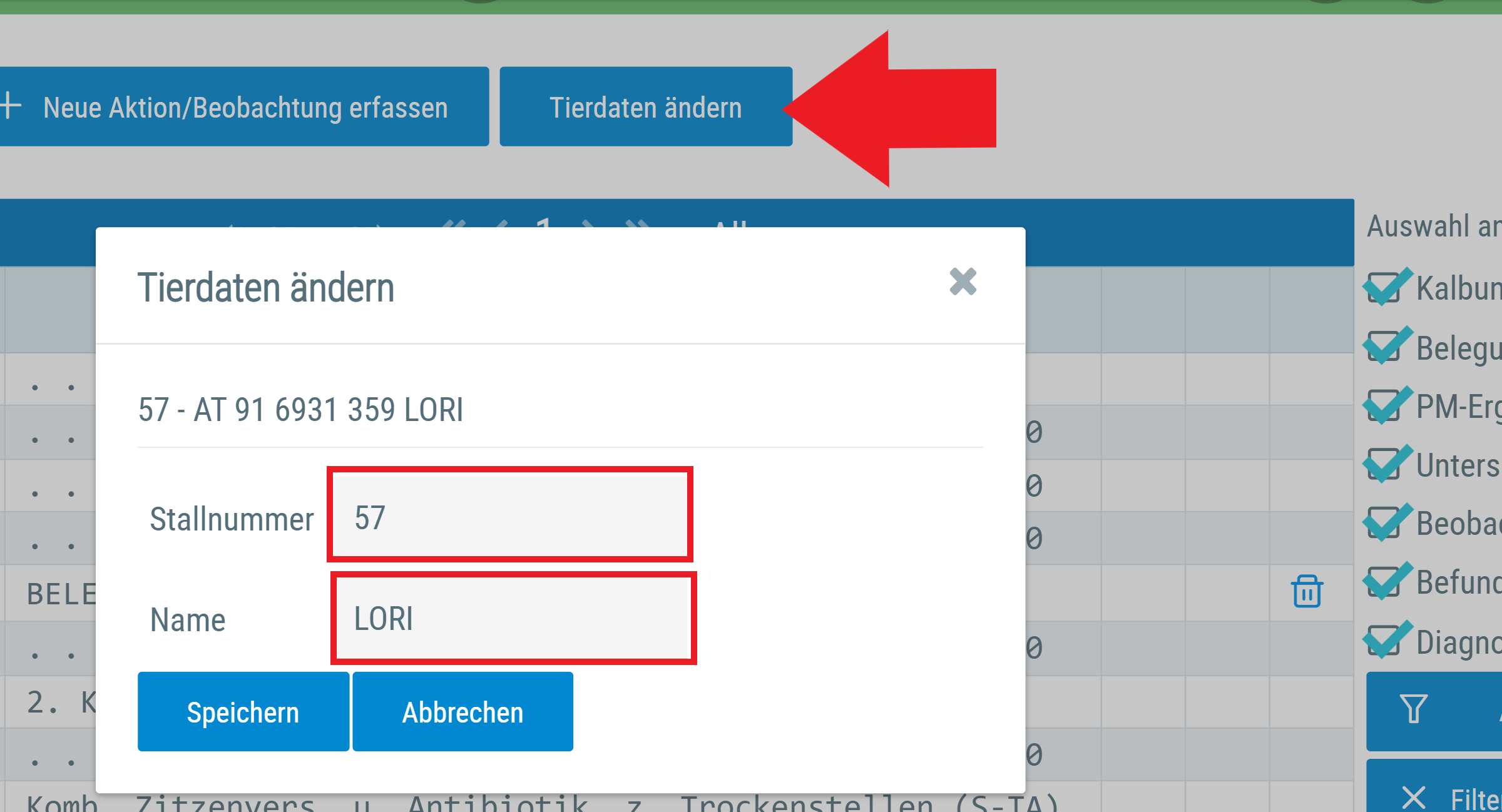
Einschränken der Anzeige: Wenn Sie einzelne Aktionen oder Beobachtungen an-/abwählen und anschließend auf ‘Anwenden’ klicken wird die Anzeige eingeschränkt. Sie können eine oder auch mehrere Einschränkungen treffen, durch Klicken auf ‘Filter zurücksetzen’ werden die getroffenen Einschränkungen wieder aufgehoben.
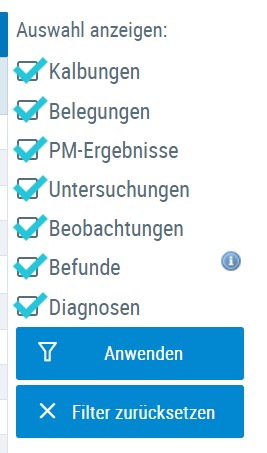
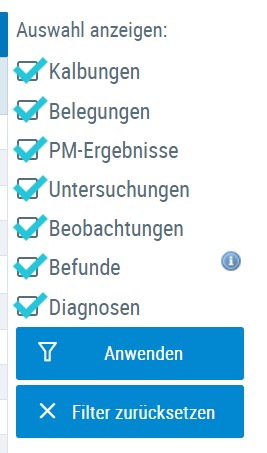
Verlinkung zur Zuchtwertdatenbank:
Bei Besamungen, wo auch der Besamungsstier gemeldet wurde, ist ein Symbol zu finden:
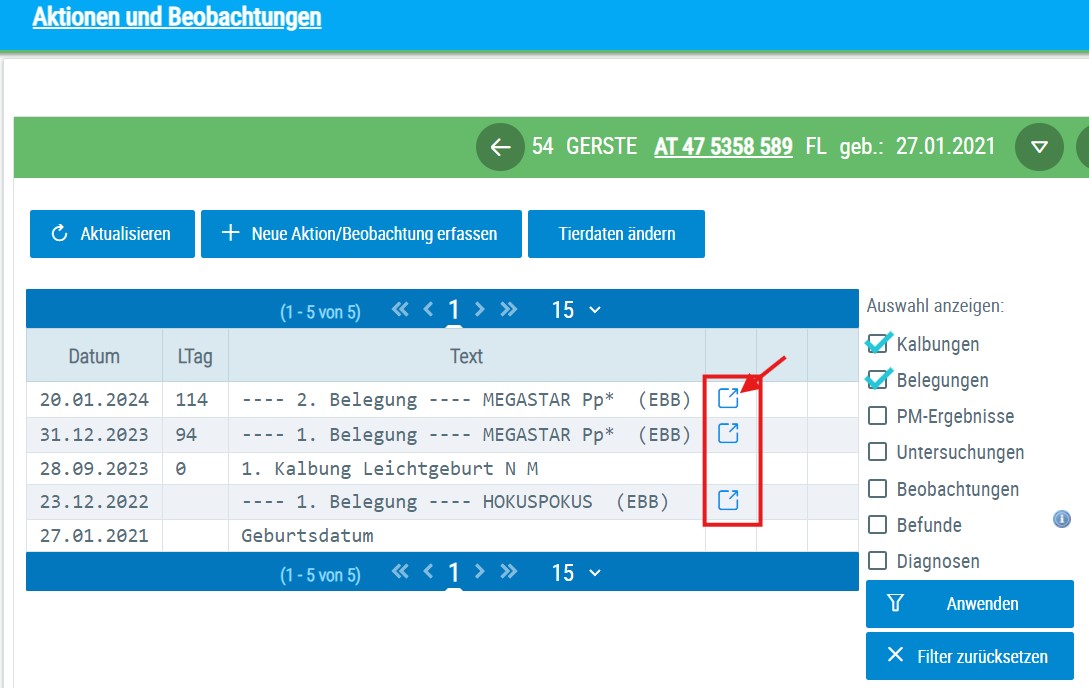
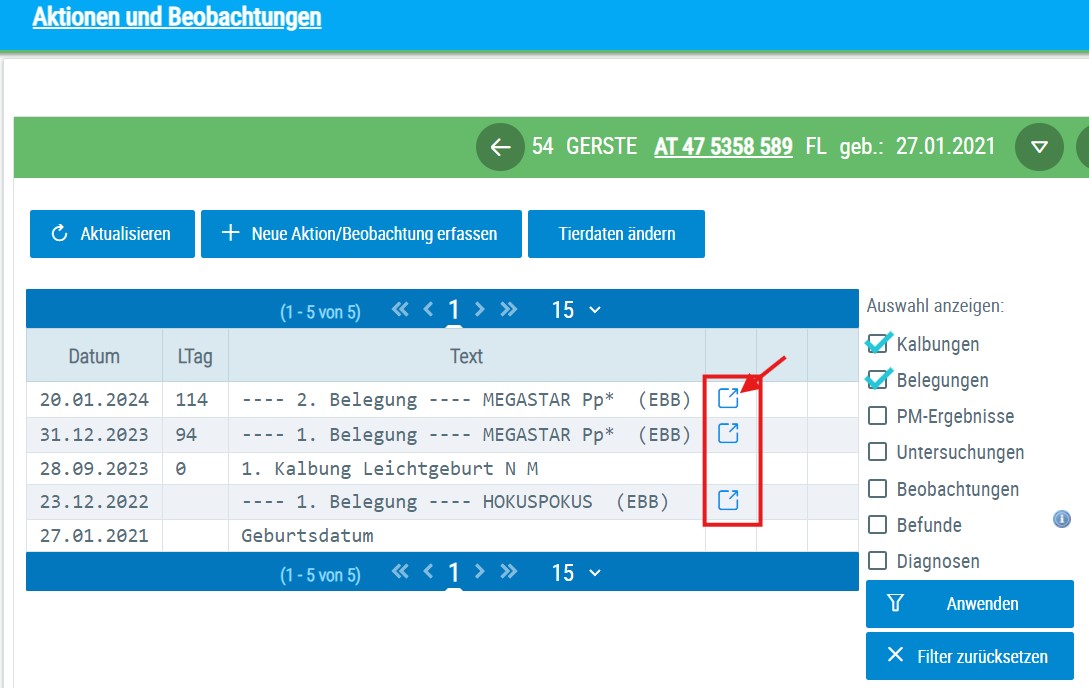 Klickt man auf dieses Symbol, so wird man zum Zuchtdatenblatt (www.zuchtwert.at) des Besamungsstieres weitergeleitet.
Klickt man auf dieses Symbol, so wird man zum Zuchtdatenblatt (www.zuchtwert.at) des Besamungsstieres weitergeleitet.